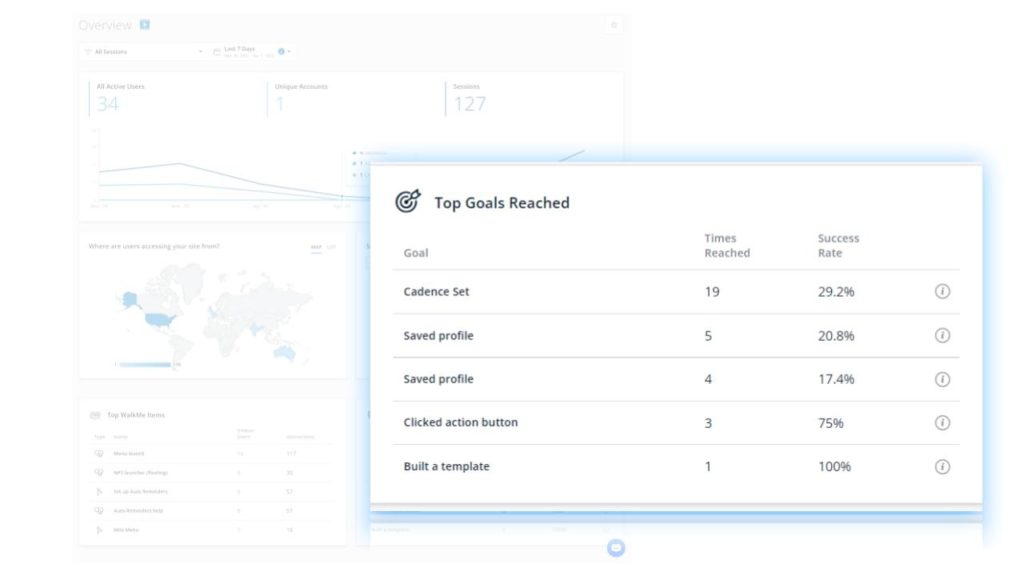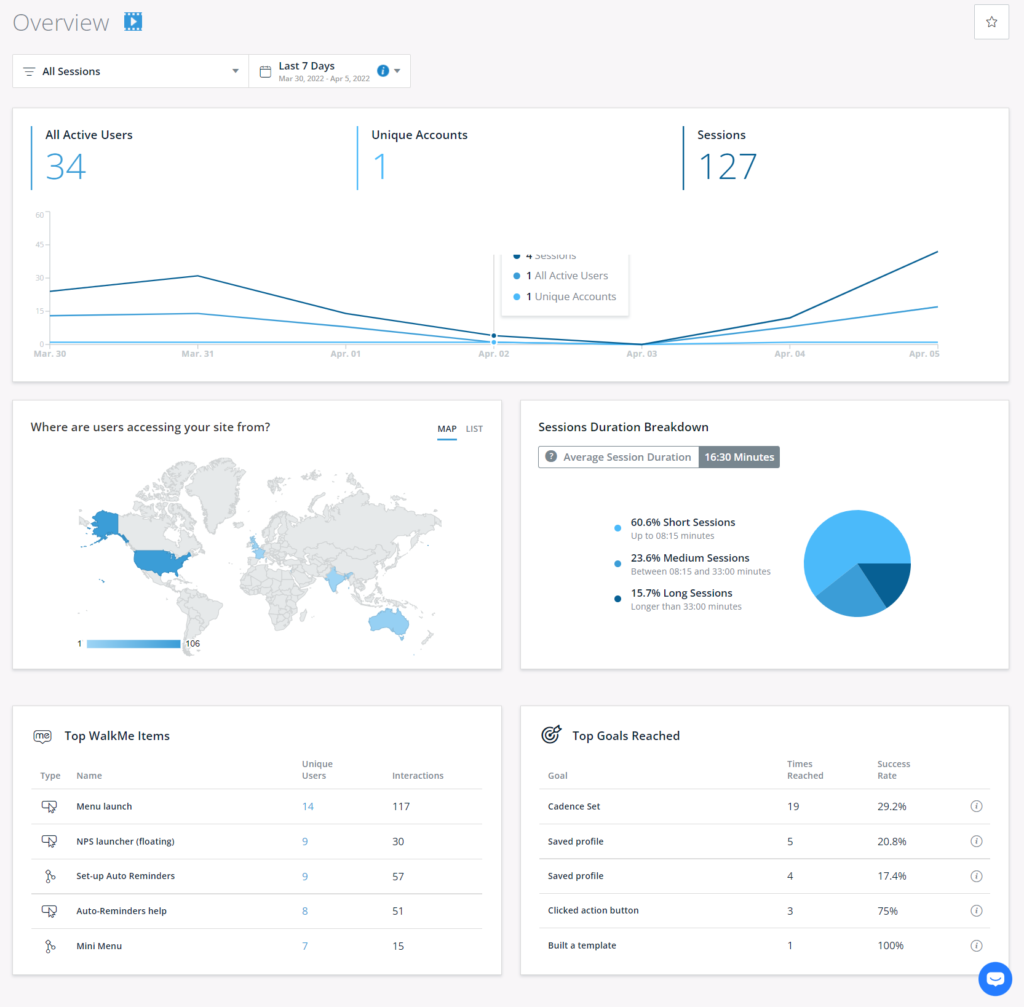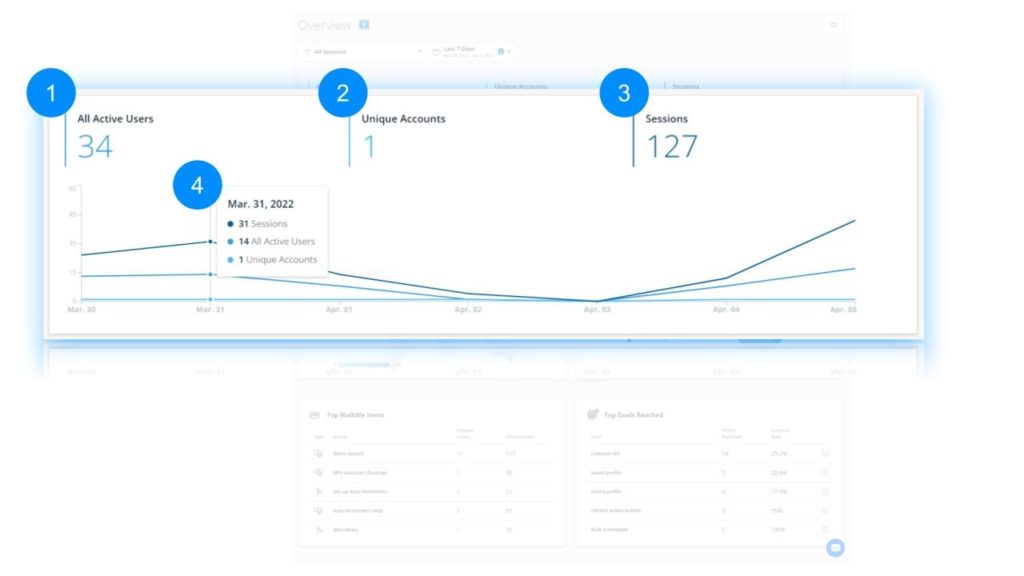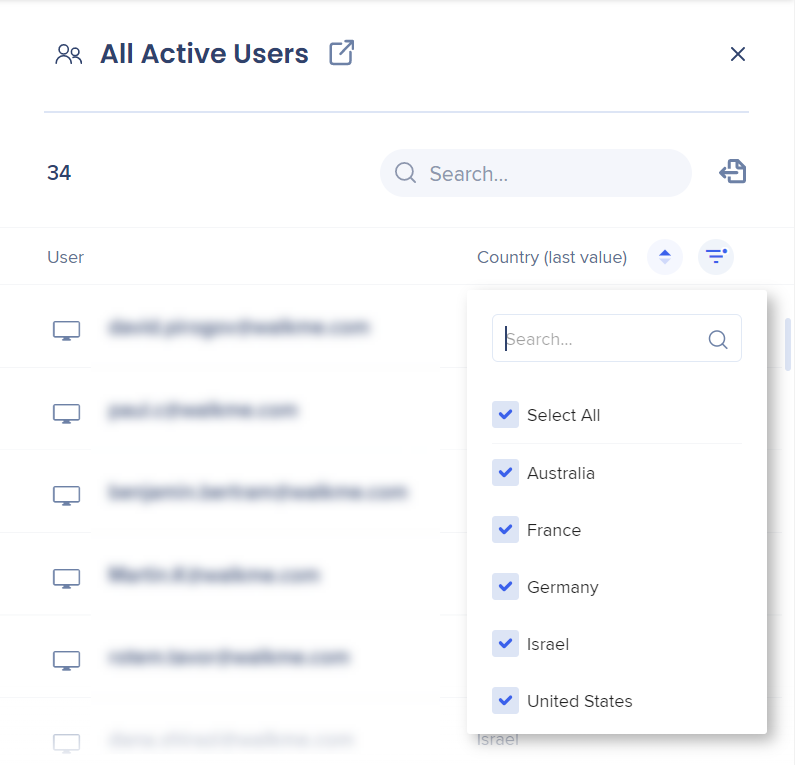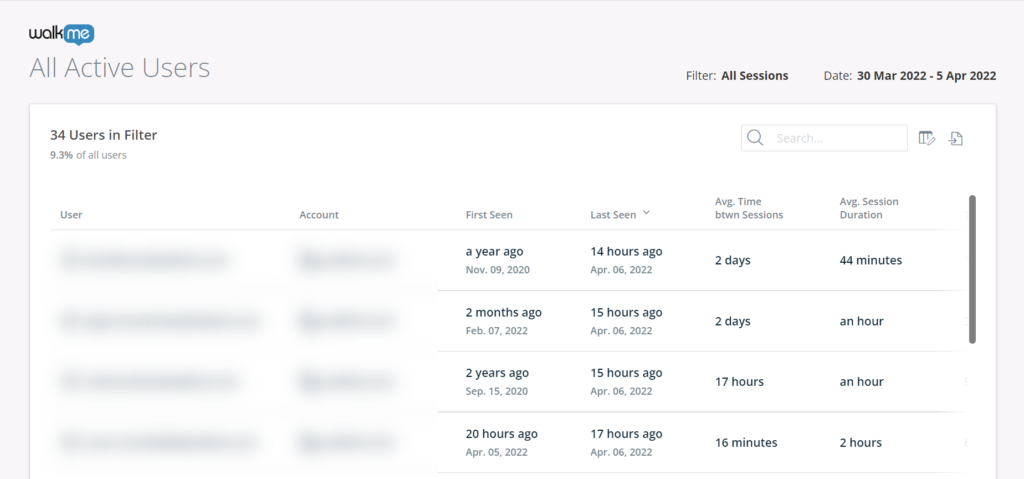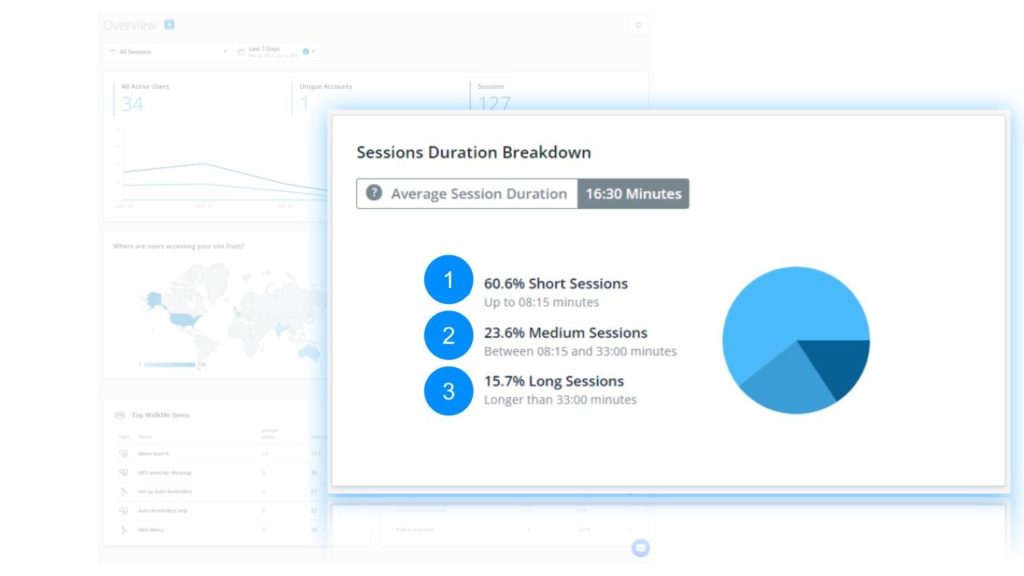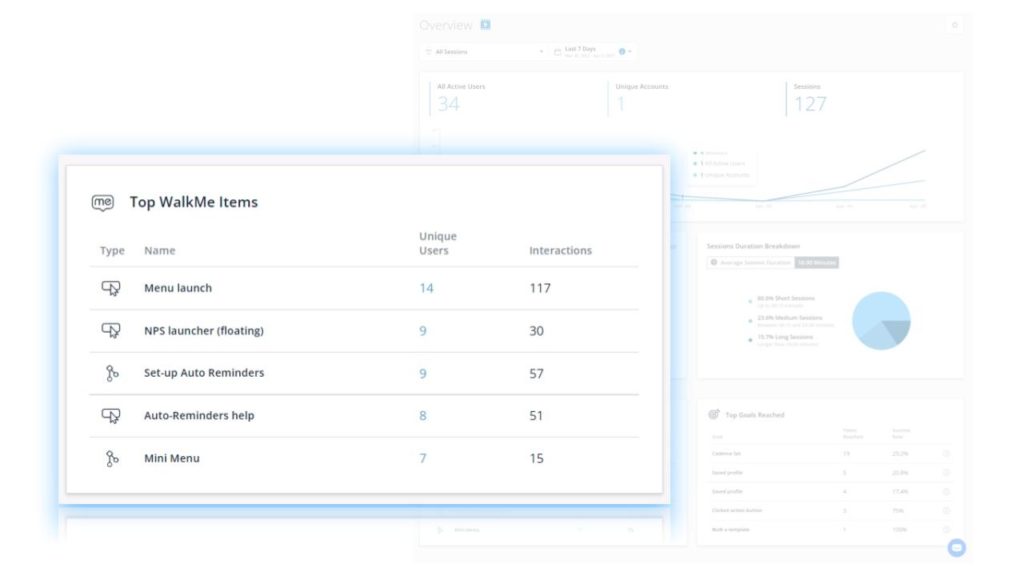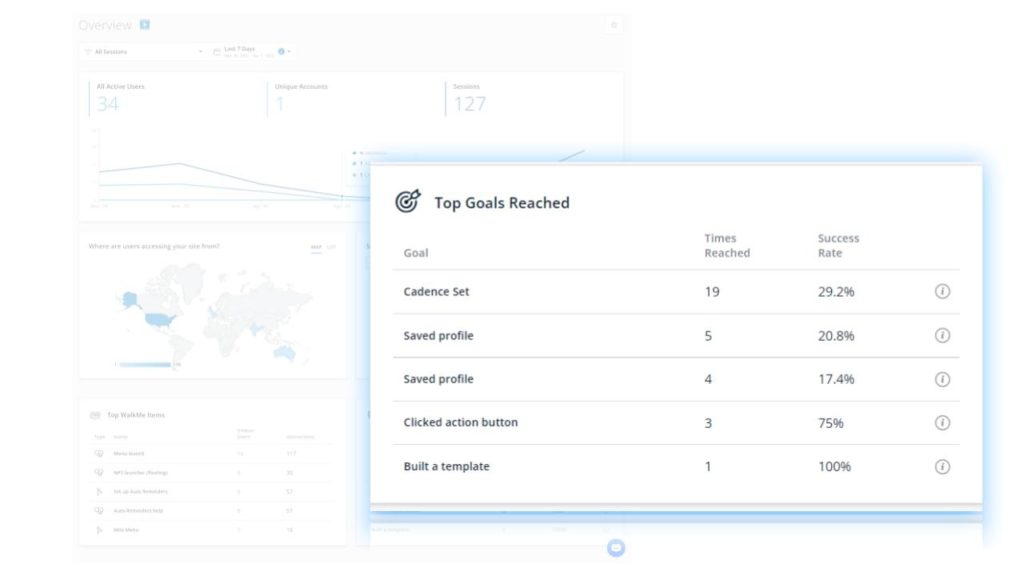Aperçu général
La page Aperçu dans Insights fournit de nombreux rapports remplis avec vos données Insights collectées. Cette page fournit des graphiques et des tableaux qui montrent l'utilisation de votre site ou application qu'en fait les utilisateurs.
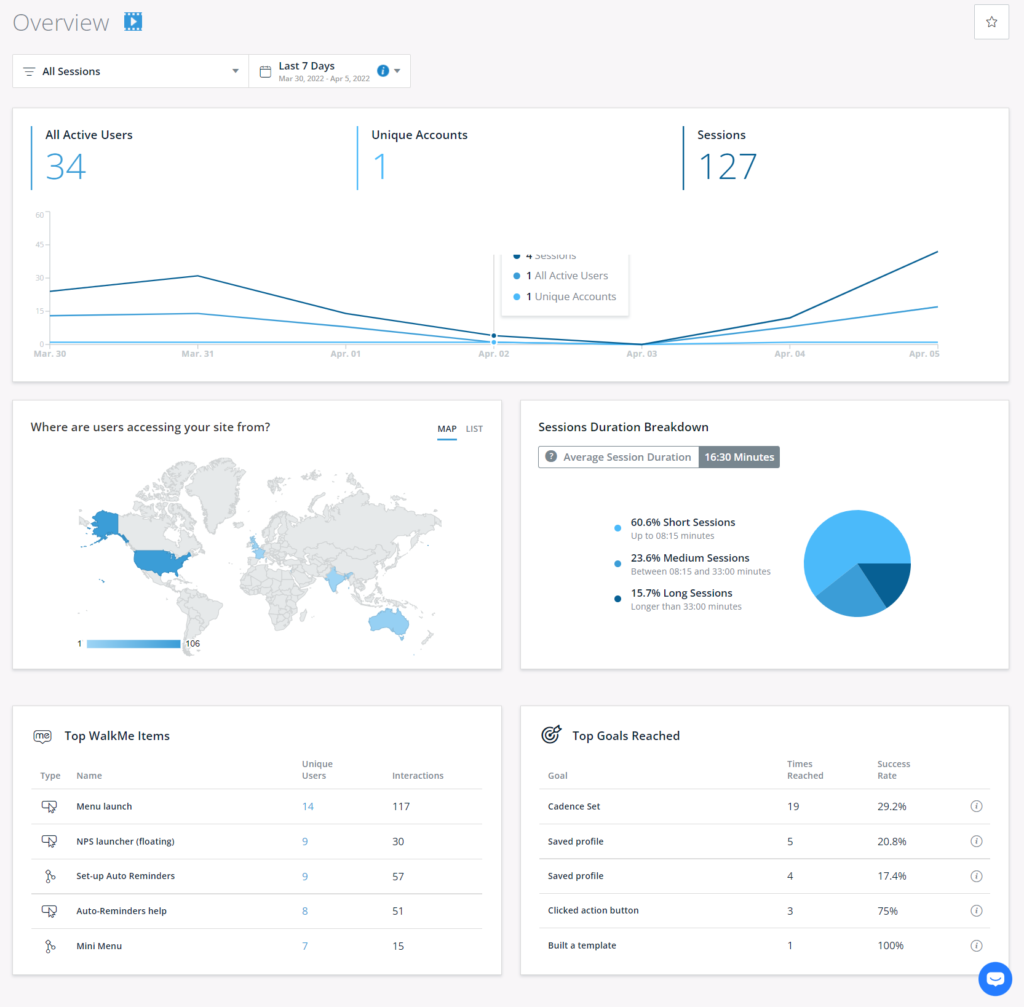
Détail de la page d'aperçu
Filtres et sélecteurs de dates
Les données affichées sur chaque rapport dans cette page concernent les filtres choisis.
- Filtres : contient chaque filtre enregistré défini dans la page Sessions
- Sélecteur de date : modifie la plage de dates pour les données

Mesures d'utilisation générale
-
- Comptes uniques
- Le nombre total de comptes qui ont visité le site Web ou l'application dans le filtre sélectionné et la plage de dates
- Sessions
- Une session est une visite unique d'un utilisateur sur votre site ou votre application
- Diagramme de session
- Diagramme qui montre le nombre de sessions et d'utilisateurs uniques par nombre de sessions au fil du temps
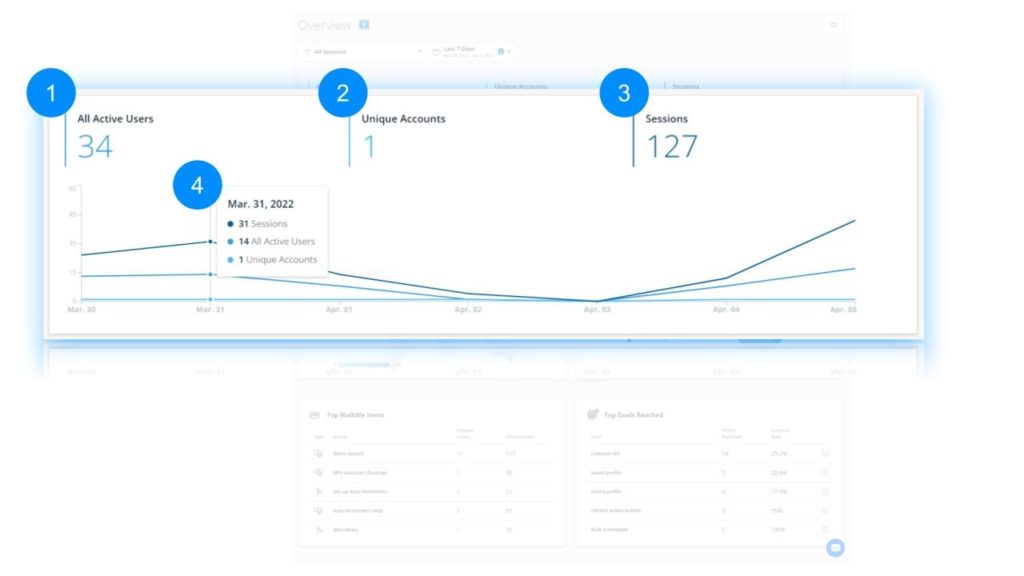
Panneau d'utilisateurs
Remarque
Le panneau est limité aux résultats avec 10 000 utilisateurs ou moins, au-delà de cela, vous devez exporter un rapport.
Conseil
Dans le panneau, vous pouvez utiliser la barre de recherche pour rechercher des utilisateurs, trier par nom d'utilisateur dans la colonne Utilisateur, ainsi que filtrer les valeurs dans la colonne Pays.
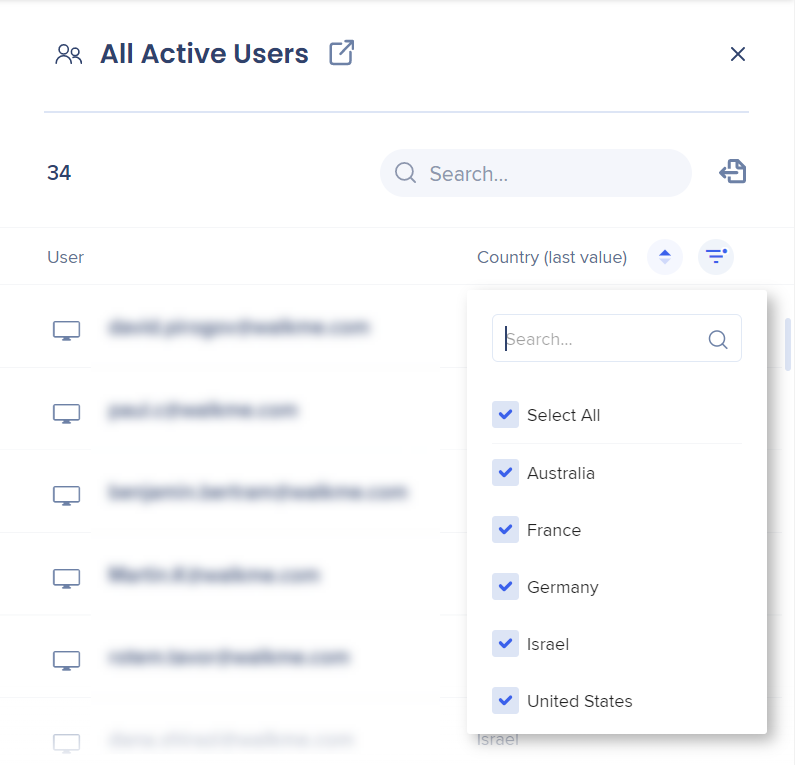
Vous pouvez utiliser l'icône pour ouvrir la liste des utilisateurs dans un onglet séparé et afficher la liste complète des utilisateurs.
La liste affiche les utilisateurs qui correspondent à la plage de dates, au filtre et à la mesure sélectionnés dans la page Aperçu.
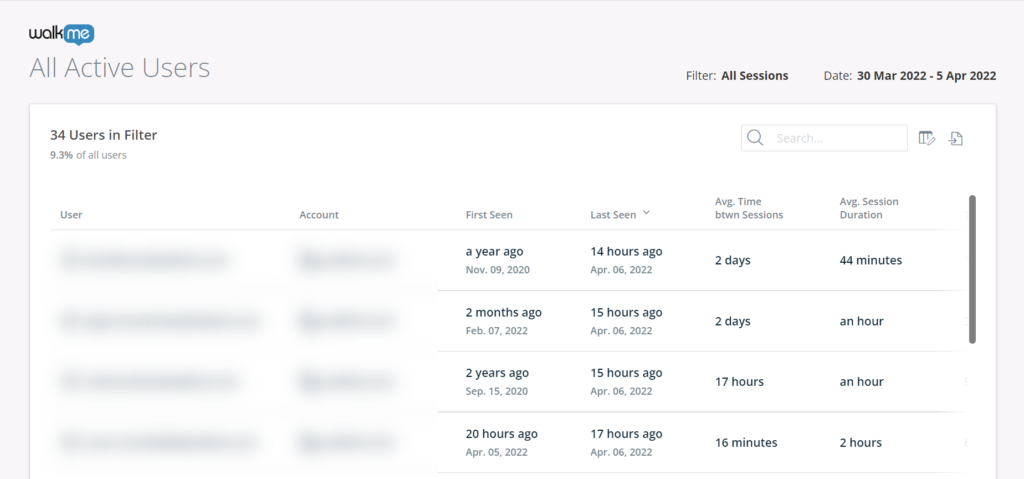
Carte de trafic
- Carte
- Une carte thermique dans laquelle les pays sont codés par couleur en fonction du nombre de sessions qui s'y produisent
- Liste
- Affiche une liste des cinq meilleurs pays par nombre de sessions
Conseil
Passer la souris sur un pays affiche le nombre de sessions de ce pays ainsi que le pourcentage des sessions de ce pays par rapport au total de sessions.
Répartition de la durée des sessions
Ventilation de toutes les différentes durées de session dans l'une des trois catégories en fonction de la durée moyenne de la session :
- Sessions courtes
- Sessions plus courtes que 50 % de la durée de la session moyenne
- Sessions moyennes
- Sessions 50 % à 200 % de la durée par rapport à la session moyenne
- Sessions longues
- Sessions au moins deux fois plus longues que la session moyenne
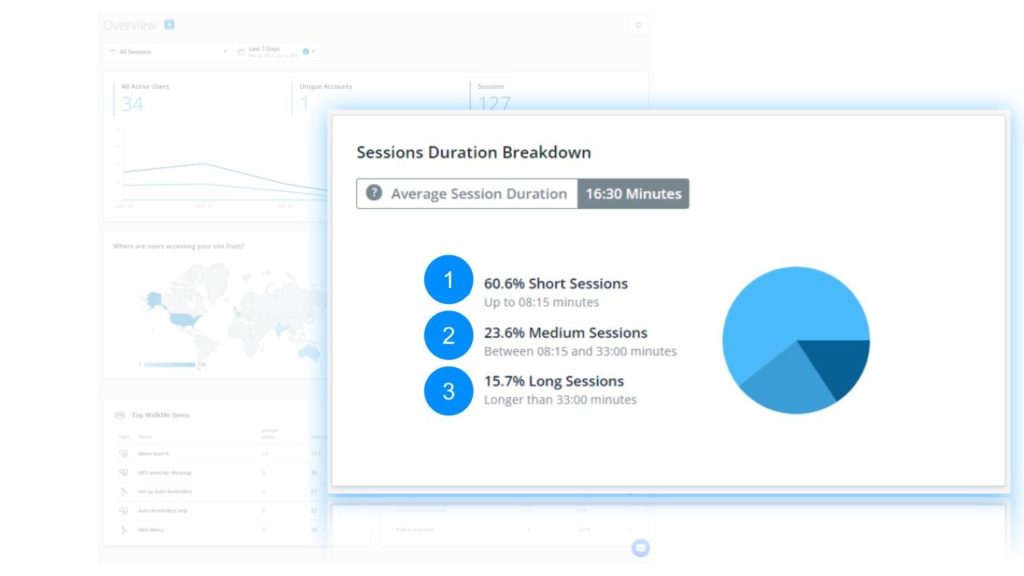
Meilleurs éléments WalkMe
Ce tableau montre les cinq éléments WalkMe avec lesquels les utilisateurs ont le plus interagi.
Il comprend les informations suivantes pour chaque élément :
- Type d'application
- Nom de l'élément
- Nombre d'utilisateurs uniques qui ont interagi avec l'élément
- Nombre total d'interactions
Insights Apps Overview Page
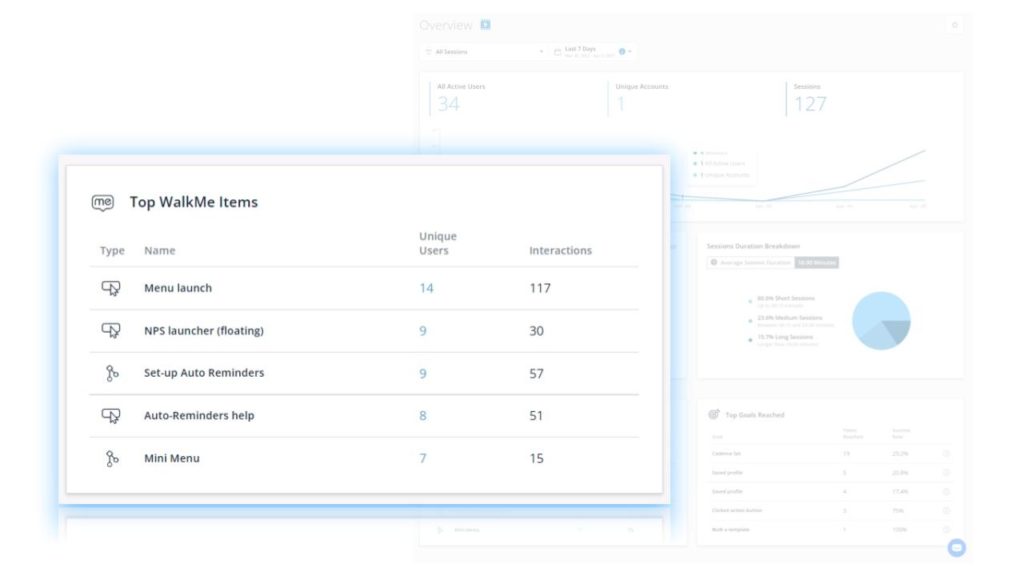
Meilleurs objectifs WalkMe
Ce tableau montre les objectifs WalkMe atteints dans toutes les applications.
Il comprend les informations suivantes pour chaque élément :
- Nom de l'objectif
- Temps passés
- Taux de réussite
- Le pourcentage de fois où l'objectif a été atteint par rapport au nombre total de fois où l'élément associé a été sujet à une interaction
Conseil
Passez la souris sur l'icône « i » pour voir l'élément associé.